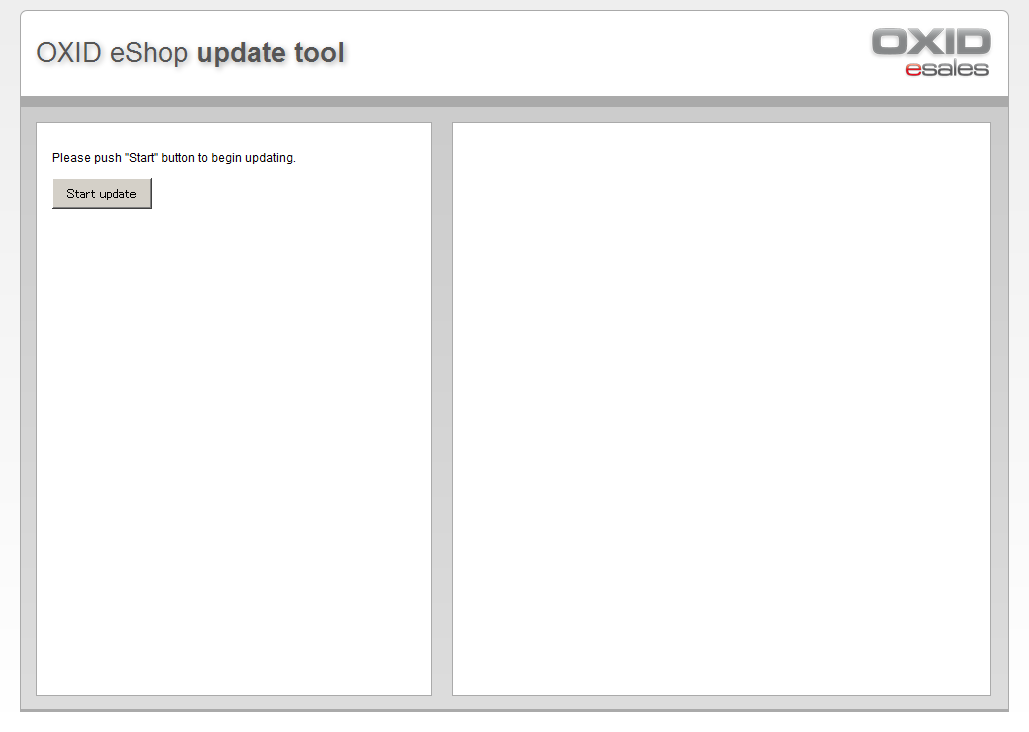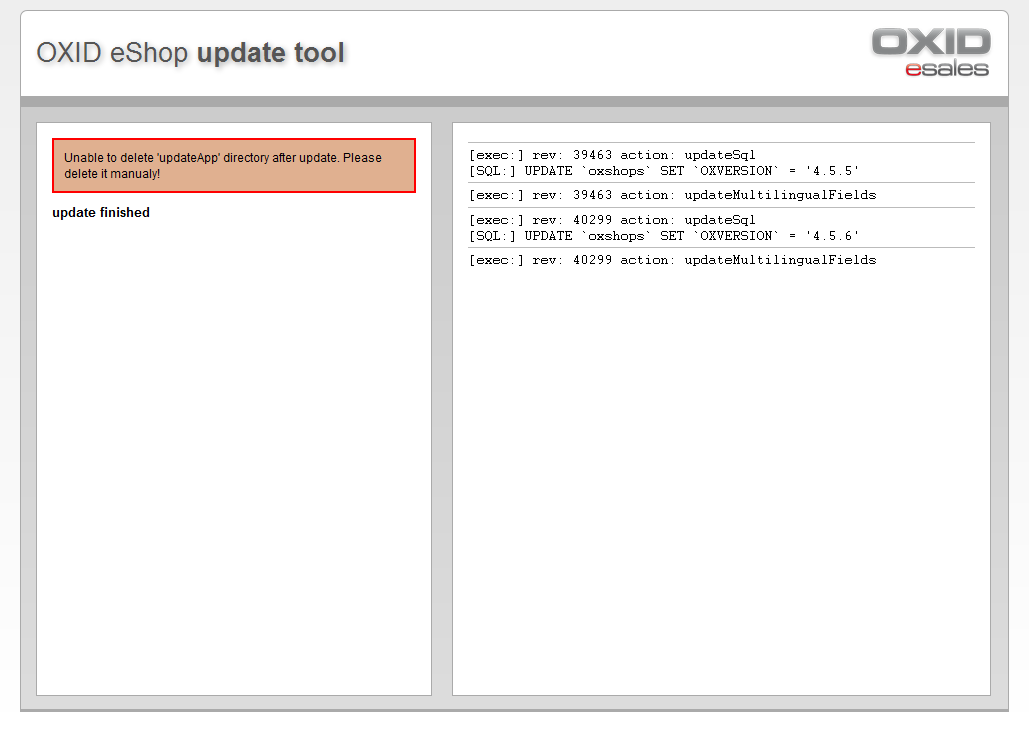OXID eShop
eCommerce solution OXID eshop 4.5
ドイツ生まれのショッピングサイト構築ソリューションです。
概要
Zendフレームワークを基盤として、PHP言語で開発されているオープンソースソフトウェアのショッピングサイト構築システム(eCommerce)です。
オープンソースソフトウェアのコミュニティ版と有償のエンタープライズ版およびプロフェッショナル版があります。
ダウンロード
オープンソースソフトウェアのコミュニティ版 www.oxid-esales.com/en/download/open-source-ecommerce-solution-oxid-eshop-community-edition
インストール手順 wiki.oxidforge.org/Downloads/4.5.0 日本語PDFダウンロード ここから
アップデイト手順 www.oxid-esales.com/en/resources/help-faq/eshop-manual/update-one-release-another
開発元
OXID eSales AG www.oxid-esales.com
オープンソースコミュニティ
フォーラム www.oxid-esales.com/forum/
Wiki wiki.oxidforge.org/Main_Page
翻訳ガイド OXID eShop GUI wiki.oxidforge.org/Tutorials/Translating_The_OXID_eShop_GUI
言語ファイルのダウンロード wiki.oxidforge.org/Downloads/Languages
日本語へ翻訳を現在行っております。 ご一緒にオープンソースソフトウェアOXIDの翻訳や開発にご参加される方を募集しております。 上記のOXIDコミュニティサイトからご連絡頂けるか、直接、弊社へお問合せ下さい。 オンラインお問合せフォームへ ここから
2012年3月から翻訳専用Webサイトがオープンしました。 ログイン後、単語や文章を簡単に英語から日本語へ翻訳可能です。
サイトは http://translate.oxidforge.org/
翻訳したい方へ 登録方法などは >> ここから
システム要件
OXID eShop Community Edition 4.5.0 の場合
- Webサーバー Apache 1.3以上 mod_rewriteを使用します
- MySQLデータベース MySQL 5.0.33 以上
- PHP言語 PHP 5.2.0 以上 5.2.6を推奨、 以下の機能が必要です。
- Set memory_limit 14 MB 以上 推奨 30MB
- Activate allow_url_fopen or fsockopen to port 80
- Set Apache server variables REQUEST_URI or SCRIPT_URI
- Switch off PHP4 compatibility mode. (zend.ze1_compatibility_mode = Off)
- ini_set allowed
- register_globals off
- 以下のPHP-extensions が必要です
- GD LIB Version 2.x
- MySQL client connector for MySQL 5
- bcmath
- JSON
- php-xml
- libxml2
- iconv-extension
- tokenizer
- mbstring
- OS 上記プログラムなどが稼働する、Linux、Macintosh、UNIX,Windows Server
オープンソースソフトウェア:
eCommerce:
First setup
OXID eShopのインストール後の初期設定方法
インストールが終わりましたら、実際のショップ公開向けに、基本的な設定を行います。
ページのタイトル
アドミン -> マスターの設定 -> コアの設定
言語ごとに タイトルプレフィックス タイトルサフィックス フロントページタイトル
に日本語でページタイトルを記入します。
オープンソースソフトウェア:
eCommerce:
Translation
OXID eShopシステムの翻訳
オープンソースソフトウェアのeCommerceシステム OXID eShop のコミュニティーバージョンは、どなたでも翻訳して自由に使うことができます。
Azure デザインテンプレート
OXID eShop標準のAzureデザインテンプレートのトップページなどに表示される文字の翻訳
out/ja/lang.php
オープンソースソフトウェア:
eCommerce:
admin
OXID eShopのシステム管理
インストール後のシステム管理、設定について
通貨の設定
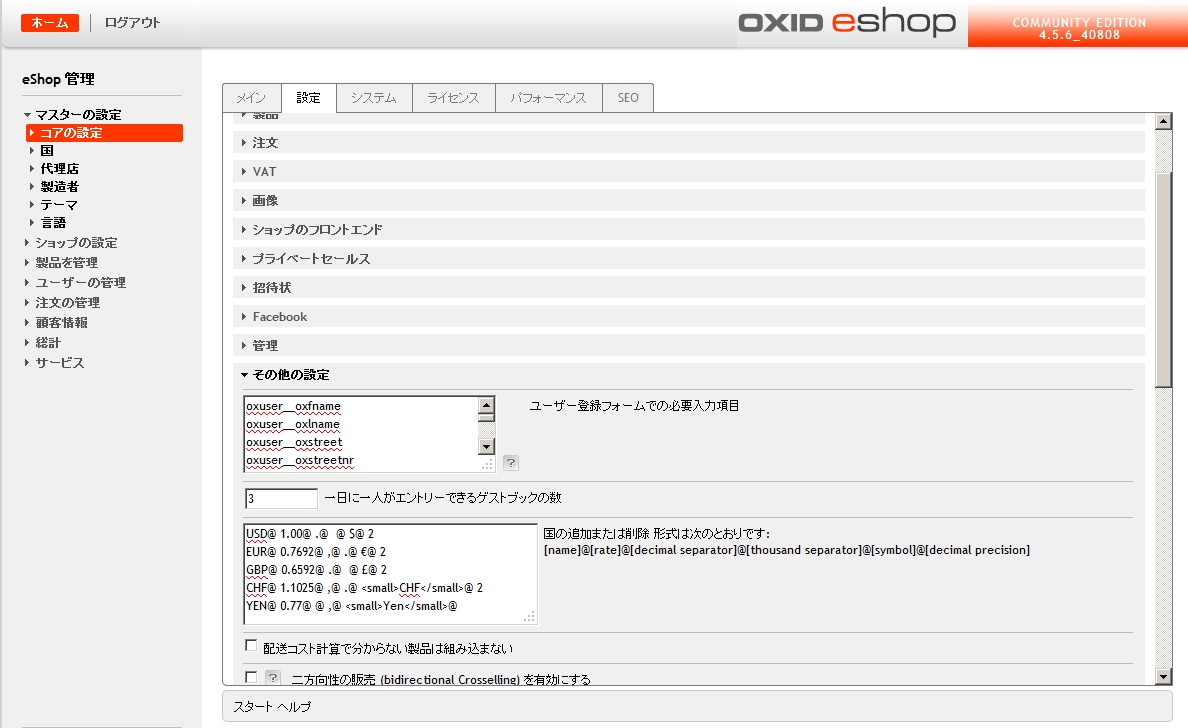 まず、アドミン -> マスターの設定 -> 設定のタブ -> その他の設定 -> 「国の追加または削除、形式は次のとおりです」に設定します。 日本円の表示が 100,000円となるサンプルフォーマットとして
まず、アドミン -> マスターの設定 -> 設定のタブ -> その他の設定 -> 「国の追加または削除、形式は次のとおりです」に設定します。 日本円の表示が 100,000円となるサンプルフォーマットとして
JPY@ 1.0@ .@,@円@ 0
USD@ 0.77@ .@ @ $@ 2
EUR@ 0.9692@ ,@ .@ €@ 2
GBP@ 0.6592@ .@ @ £@ 2
CHF@ 1.1025@ ,@ .@ <small>CHF</small>@ 2
上記の設定はサイト全体の通貨設定なので、その後、製品情報など、価格に関する設定を変更します。 また、この設定順番がトップページの最上部にある通貨選択メニューに反映されますので、日本円をサイトデフォルトにする場合は、日本円の設定をトップにします。
消費税の設定
消費税(VAT)の設定は、アドミン -> マスターの設定 -> 設定のタブ -> VAT(消費税) -> 「すべての製品のデフォルトVAT」 に消費税の税率を設定します。 OXID eShopの消費税率(VAT)の端数計算は、PHP言語のround関数を採用しております。 端数は四捨五入で計算しますので、切り上げになる場合は注意が必要です。 この round関数の設定は、 ソースプログラムの core/oxutils.php にあります。
そこで、暫定的ですが、core/oxutils.php ファイルの round関数をfloor関数に変更して、日本の消費税計算(小数点以下、切り捨て)に対応することも可能です。 以下が簡単なサンプルです。
public function fRound($sVal, $oCur = null)
{
return floor($sVal);
}
Google Analyticsの設定
Goolge Analytics対応の拡張モジュールでもあるようですが、テンプレートファイルにGoogle Analyticsのスクリプトを直接書き込むようにすることもできます。
OXID eShop v 4.5.6 の場合、テンプレート Azure を使う場合 out/azure/tpl/layout/base.tpl ファイルの <body> tag の後に、Google Analyticsのスクリプトを組み込みます。
サイトを他のディレクトリやサーバー環境へ移設した場合
メンテナンスでバックアップデータ(データベースとディレクトリデータ)をもとに移設した場合は、config.inc.phpファイル、.htaccessファイルの中でディレクトリパスを移設後の環境に調整します。
AzureデザインテンプレートのTrustedshopロゴ
OXID eShop Version 4.x の標準的なデザインテンプレート Azureのトップページ右サイドバーに表示されるTrustedsiteのリンクバナーは、英語、ドイツ語の表示が切り替わりますが、日本語環境にした場合は、英語のバナーGIFファイルをコピーするか日本語に変更するか、trustedshops_2.gif というファイルを新規作成します。
- 標準ファイルは out/azure/img/ の下に trustedshops_0.gif (英語) trustedshops_1.gif (ドイツ語)
もし管理者パスワードを忘れたら
以下のコードでデータベースを更新します。 詳細は >> ここから
update oxuser set oxpassword = MD5( CONCAT( 'mynewpassword', UNHEX( oxpasssalt ) ) ) where oxid='oxdefaultadmin'
オープンソースソフトウェア:
eCommerce:
install
OXID eShop 4.5.x インストール
OXID eShop Community Edition 4.5.0 日本語インストールマニュアル(PDF)ダウンロード ここから
システム要件
- Webサーバー
- Apache Version 1.3 以上
- Zend Optimizer 3.3.0 以上
- Minimum 100 MB of free webspace
- mod_rewrite module 必須
- MySQLデータベース
- MySQL 5.0.33 以上
- Due to a bug in MySQL 5.0.36 and 5.0.37 as well as 5.0.41, the OXID eShop does not
- run properly with these versions. If you are using MySQL 5.0.36 or 5.0.37, update
- MySQL to a newer version.
- Database user permissions must allow views creation/deletion
- PHP言語
- PHP 5.2.0* 以上 PHP 5.2.6 以上を推奨
- memory_limit set at least to 14 MB. 30MB recommended.
- Activate allow_url_fopen or fsockopen to port 80
- Apache server variables REQUEST_URI or SCRIPT_URI must be set.
- Switch off PHP4 compatibility mode. (zend.ze1_compatibility_mode = Off)
- ini_set allowed register_globals off
- 以下のPHP言語のエクステンションモジュールが必要です:
- GD LIB Version 2.x
- MySQL client connector for MySQL 5
- bcmath
- JSON
- php-xml
- libxml2
- iconv-extension
- tokenizer
- mbstring
- cURL
環境 OSはDebian
ダウンロード
・コミュニティエディションのダウンロード 以下のサイトから最新版をダウンロードします。
OXIDには、ほかに、有償のプロフェッショナル版とエンタープライズ版があります。
http://www.oxidforge.org/downloads
データベースの作成
MySQLのデータベースを作成します。UTF-8で作成することを推奨します。
CREATE DATABASE 'database-name' DEFAULT CHARACTER SET utf8 COLLATE utf8_general_ci;
確認しましょう sql> show databases;
データベースユーザーへの権限で、一般的なCMS作成時の権限に追加して、CREATE VIEW を設定します。OXIDではインストール時に必要となります。 もし、MySQLの一般ユーザ-権限でインストールできない場合はroot権限でインストールします。
ソースプログラムの解凍、設定
ダウンロードしたソースファイルはZIP形式です。そのまま解凍すると同じディレクトリに全てのデータが解凍されるので、事前に解凍先のディレクトリを作成します。
その後、インストール先のOSがDebianおよびFreeBSDの場合は、ファイルのパーミッションを以下のように修正します。
・書き込み権限を設定します。 chmod -R 775 ./out などで
/out/pictures/ (recurse into subdirectories)
/out/media/ (recurse into subdirectories)
/out/<sTheme from config.inc.php>/src/ (recurse into subdirectories) (/out/basic/src/ during setup)
/log/ (recurse into subdirectories)
<sCompileDir from config.inc.php> (recurse into subdirectories) (/tmp/ during setup)
インストール作業中は書き込み可能にします。 chmod 777 などで
/config.inc.php
/.htaccess
インストール終了後は、読み込み専用にします。 chmod 444 などで
/config.inc.php
/.htaccess
さらに、setupディレクトリを削除しましょう。
その他、インストールの詳細手順、以下の英語サイトを参参照しましょう。
http://wiki.oxidforge.org/Installation#Files_.26_Folder_Permission_Setup
インストールウィザードで設定
・ インストールプログラムの実行
ブラウザでインストールしたディレクトリURLを指定することでインストールプログラムが実行されます。もし、Apacheなどのエラー起きる場合は、Apacheエラーログを参照します。 .htaccess ファイルの中の設定項目が正確でない場合は修正します。 その他、正常であれば、System Requirenet > Welcome > License conditions > Database > Directory & login > Finish というステップでインストールを実行します。UTF-8を選択します。
インストール手順PDFマニュアルの ダウンロード
インストール後
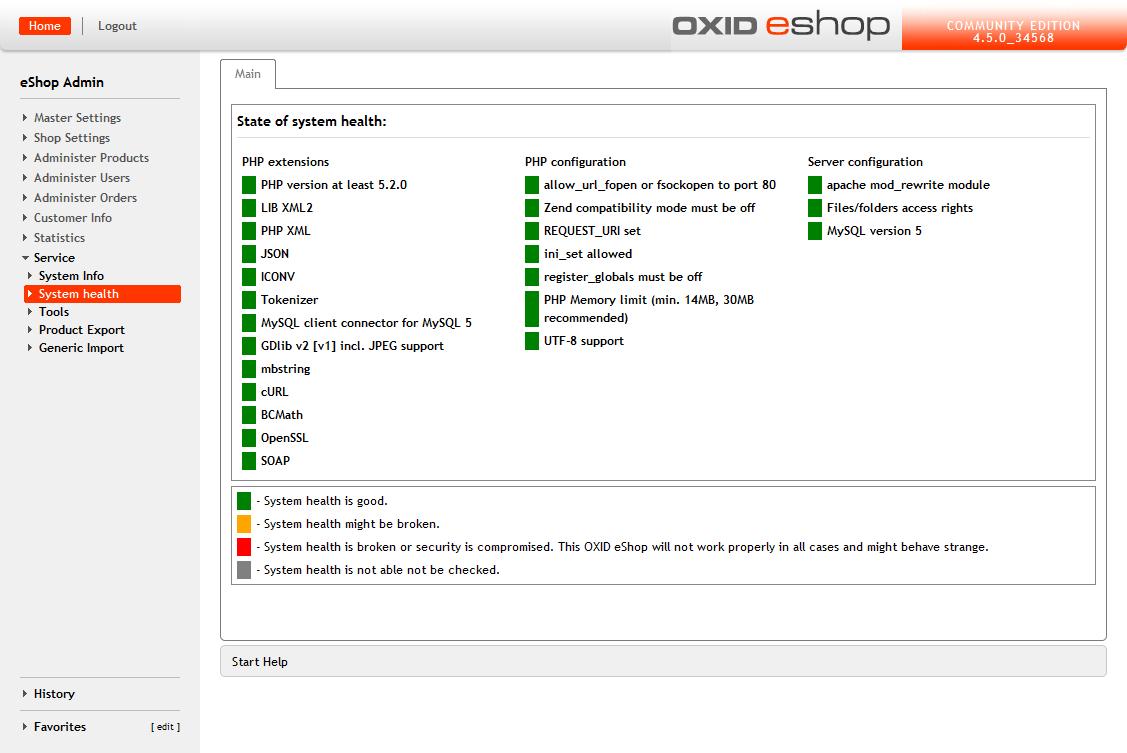 インストール終了後、setup ディレクトリを削除、 config.inc.php ファイルを読み込み専用に設定します。
インストール終了後、setup ディレクトリを削除、 config.inc.php ファイルを読み込み専用に設定します。
もし、インストール後に、アドミン > サービス > システムヘルス で Files/folders access rights が赤色の場合は、再度、ディレクトリのパーミッションを再設定して下さい。 Debianでテストした時は、
- chmod -R 775 ./out/pictures
- chmod -R ./out/media/
- chmod -R ./out/admin/
- chmod -R ./out/azure/
- chmod -R ./export/
で赤色から緑色に変更になりました。 詳細設定は、次のサイトで wiki.oxidforge.org/Installation#Files_.26_Folder_Permission_Setup
OXID eShop Version 4.6.7 の場合、もし、デモデータも含めてインストールしたけれどもサンプルデモデータの商品が表示されない(ブランクボックスの画像が表示される)場合は、Azureデザインのpictures以下のGenerateされるデモデータが何らかの要因により生成されないことが原因の場合があります。 その場合は、もし他のサイトで動いているデモデータをコピーすると改善することがあります。
日本語の設定
以下のURLのサイトから使用するOXIDのバージョンにあった日本語ファイルをダウンロードし、OXID eShopシステム内の言語ファイル(en , de)等と同じディレクトリに保存します。
http://projects.oxidforge.org/frs/?group_id=21
言語ファイルの仕組みに関する説明 wiki.oxidforge.org/Downloads/Languages
国旗の設定
日本語用の国旗(日の丸)は、デザインテンプレート azure の場合、OXIDのバージョンにより .../out/azure/img/lang/blank.pngファイル もしくは ..../out/azure/image/lang/blank.png ファイル をコピーして、日の丸のPNGファイルを作成します。サイズは 14x10 ピクセル。 サンプルとして作成した日の丸国旗PNGファイル ダウンロード
manual
OXID eShop マニュアル・ インストール
インストール手順 wiki.oxidforge.org/Downloads/4.5.0 日本語マニュアル ここから
・ ショップ構築
www.oxid-esales.com/en/resources/help-faq/manual-eshop-pe-ce-4-0-0-0
update
アップデイトについて
OXID eShopのアップデート(バージョンアップ)は、まず、どのバージョンからアップデイトするかにより、以下のサイトからアップデートのパッチ環境をダウンロードします。
wiki.oxidforge.org/Cumulative_Packages
アップデイトの手順
1)バックアップの作成
2)アップデートファイルの解凍、 copy_this というディレクトリ内のファイルをすべて、既存のOXIDメインディレクトリへコピーします。 さらに、updateApp ディレクトリを既存OXIDメインディレクトリへコピーします。 もし changed_full というディレクトリがある場合は、 changed_full ディレクトリ以下のファイルやディレクトリもOXIDメインディレクトリへコピーしますが、config.inc.phpファイルは、上書きコピーできないので、元のconfig.inc.phpのなかで、データベース接続やPATH設定が書かれている箇所を書き変えます。
3)ブラウザからアップデートプログラムを実行 http://ショップ名/updateApp
もしくは、 updateAPPディレクトリで、phpプログラムのrun_cli.php を実行します。
4) /tmp ディレクトリ内のすべてのデータを削除し、さらにupdateAppディレクトリも削除します。
5)アップデイト後のテンプレートに設定を調整します。